خوش آموز درخت تو گر بار دانش بگیرد، به زیر آوری چرخ نیلوفری را
دستور SConfig در ویندوز سرور Core
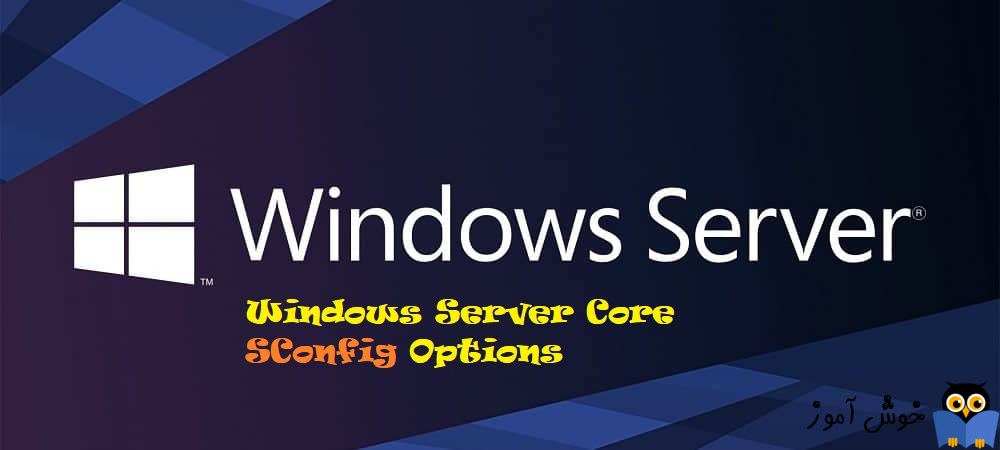
پس از نصب Windows Server core، ابزار SConfig یا Server Configuration Tool می تواند به شما در پیکربندی اولیه ویندوز سرور کمک بسیار بزرگی کند. کار با این ابزار خط فرمان بسیار ساده است و در این مطلب گزینه های این دستور را پوشش خواهیم داد. اما توجه داشته باشید که برای استفاده از این ابزار باید عضوی از گروه Administrators باشید.

برای استفاده از این ابزار به ویندوز سرور core خود لاگین کرده در Command Prompt دستور Sconfig را وارد و Enter کنید.
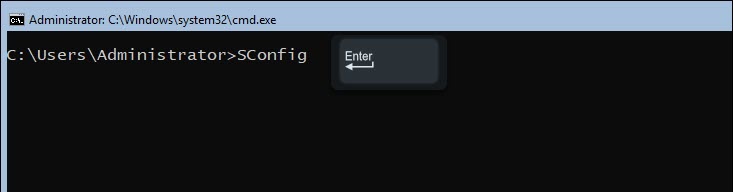
اکنون ابزار Server Configuration tool در اختیار شماست تا سرور را پیکربندی کنید. در منوی اصلی Server Configuration tool همانطور که مشاهده می کنید 15 گزینه موجود است.
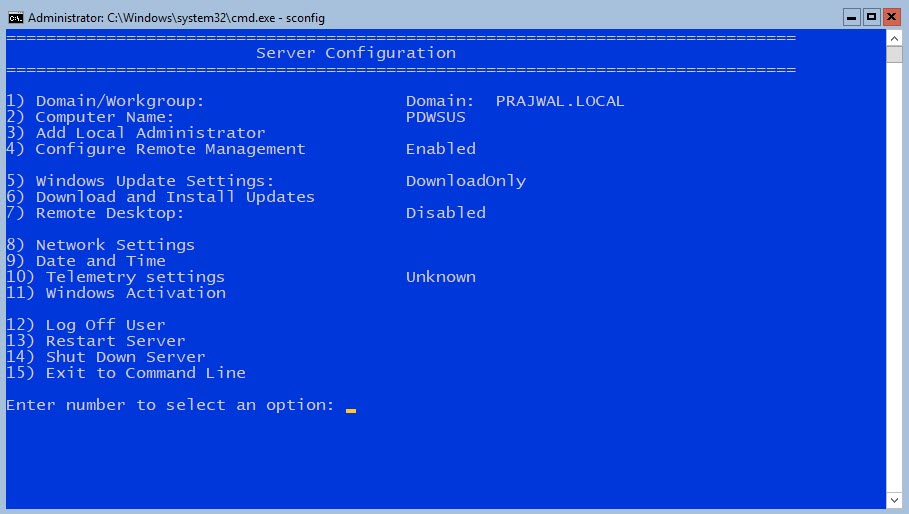
فقط در خصوص گزینه سوم(Configure Server Response to Ping) در نظر داشته باشید که با فعال کردن آن، این سرور به ping از سوی سایر سیستم ها پاسخ می دهد که در حالت پیشفرض این کار انجام نمی شود.
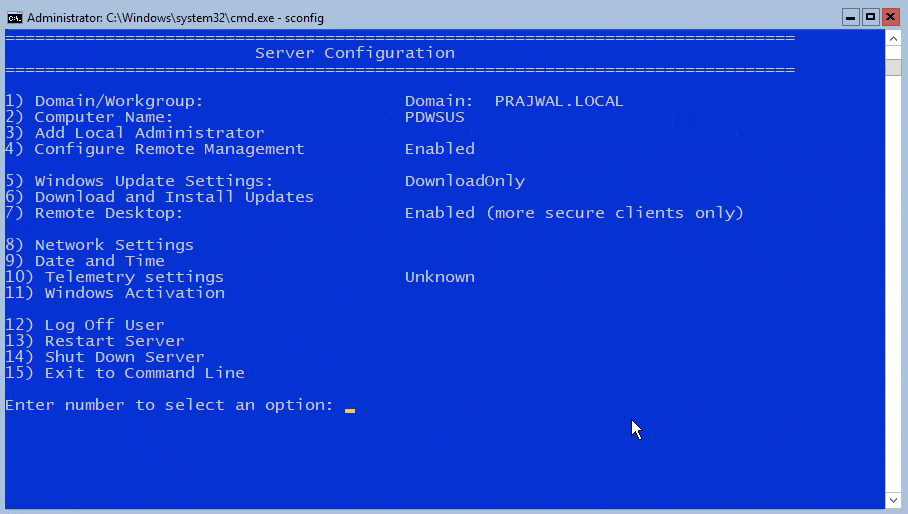
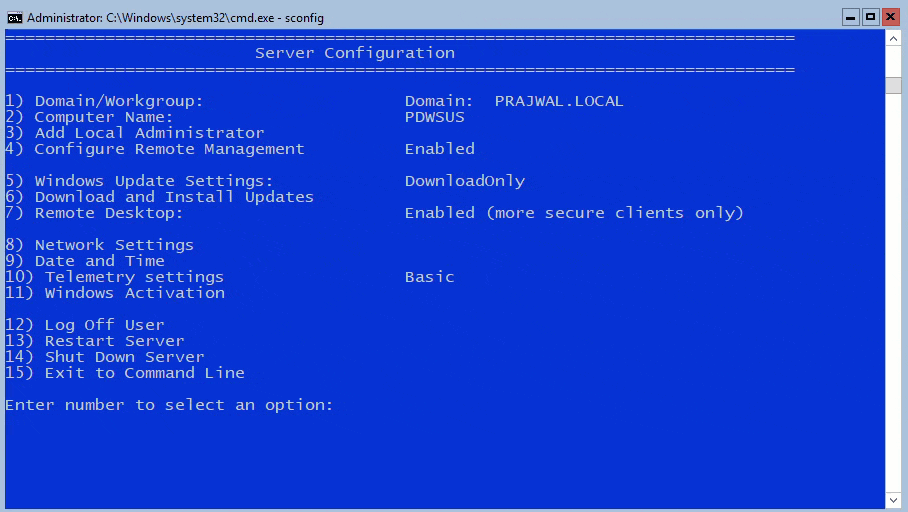
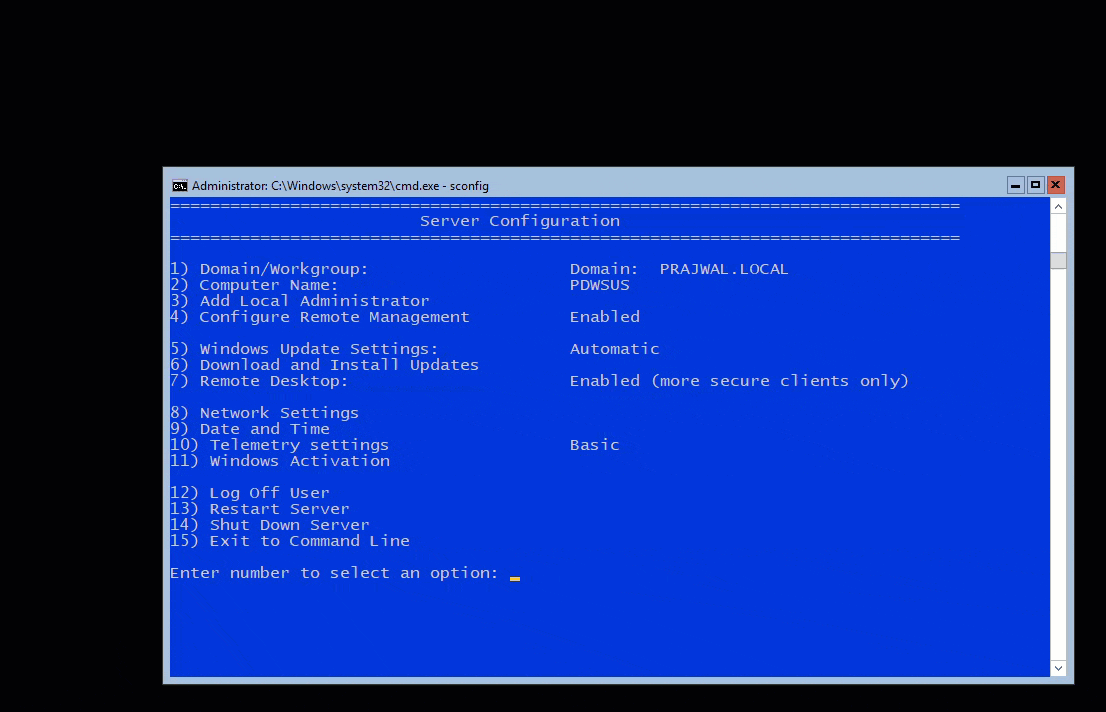
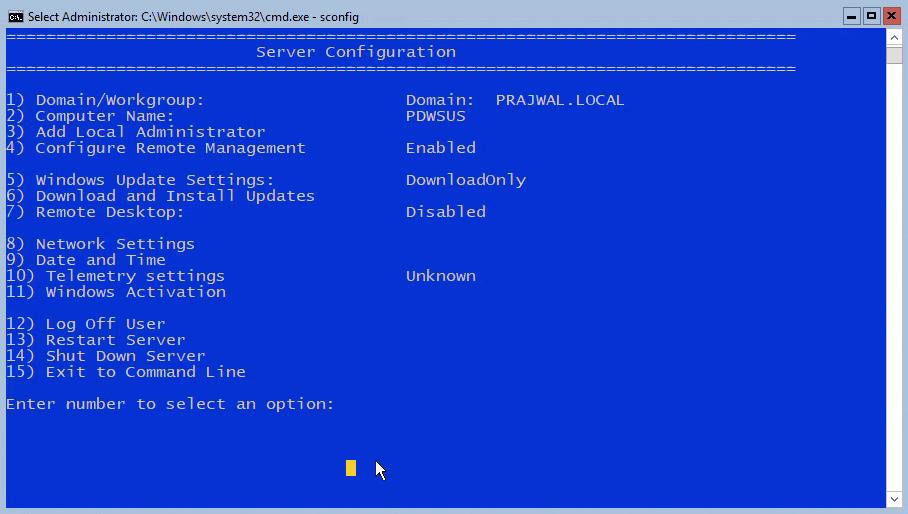
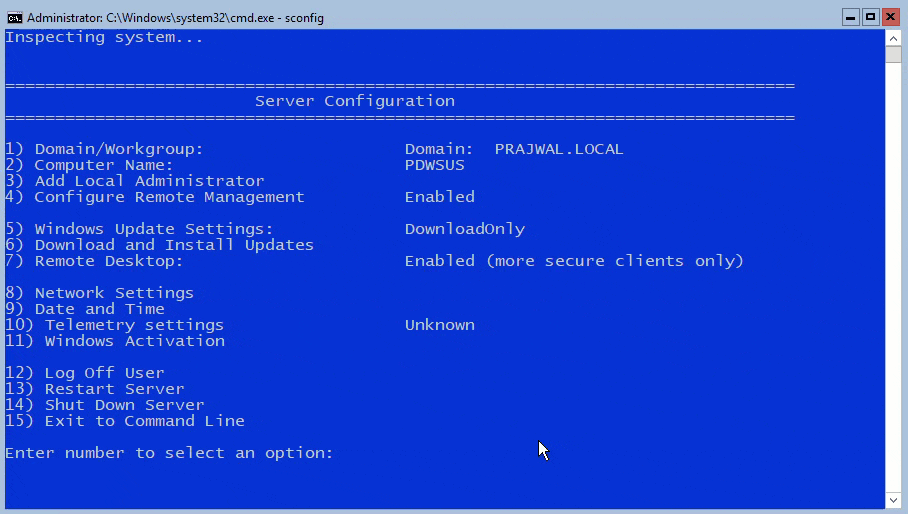
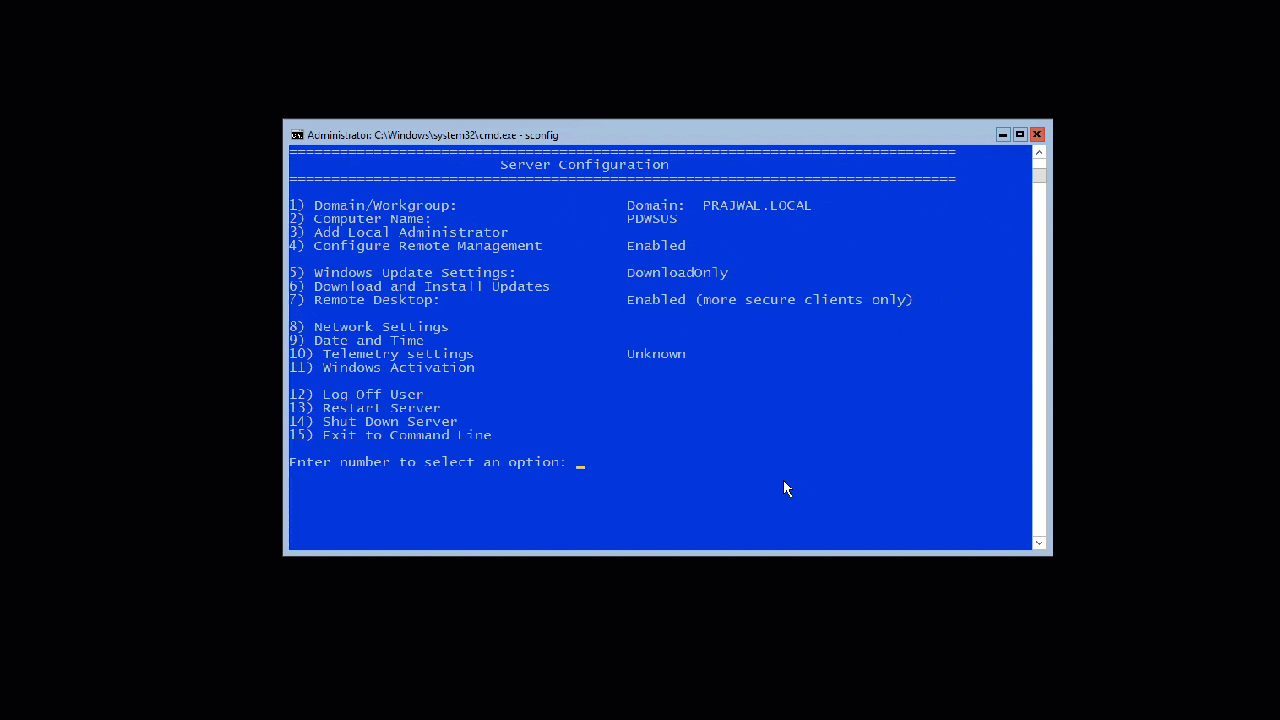
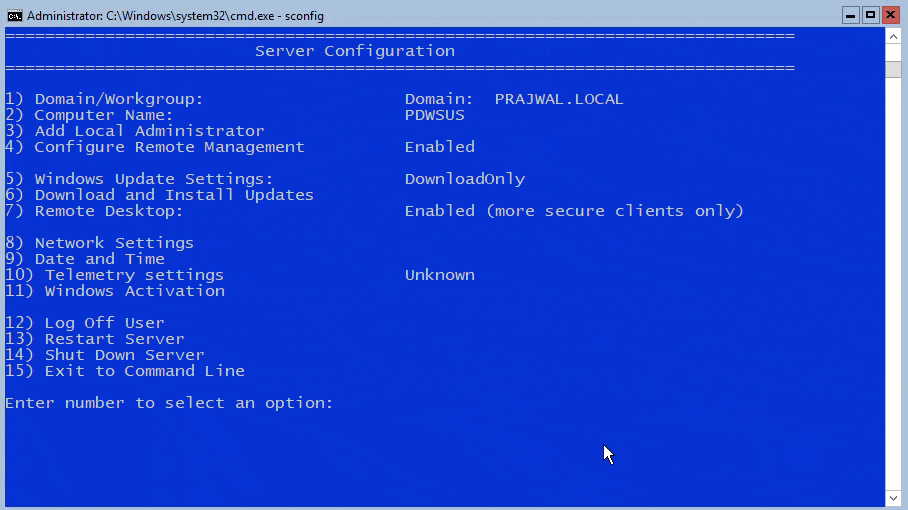
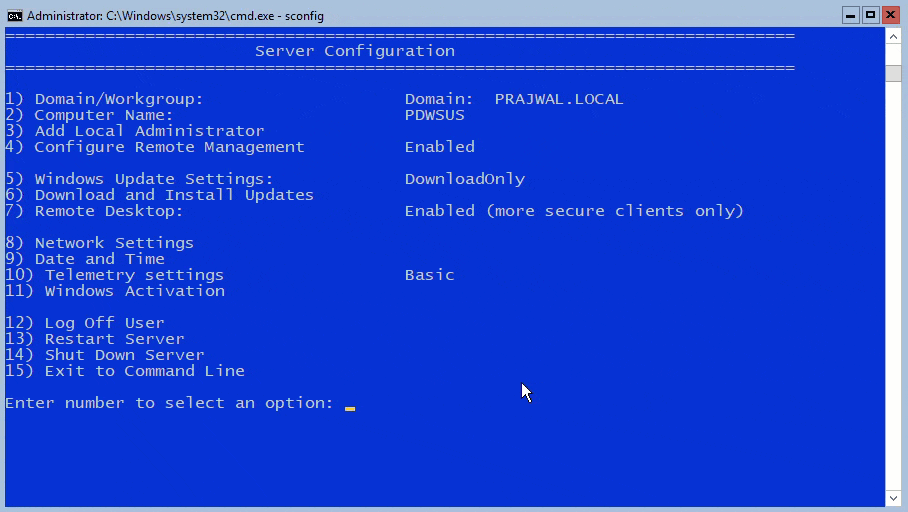
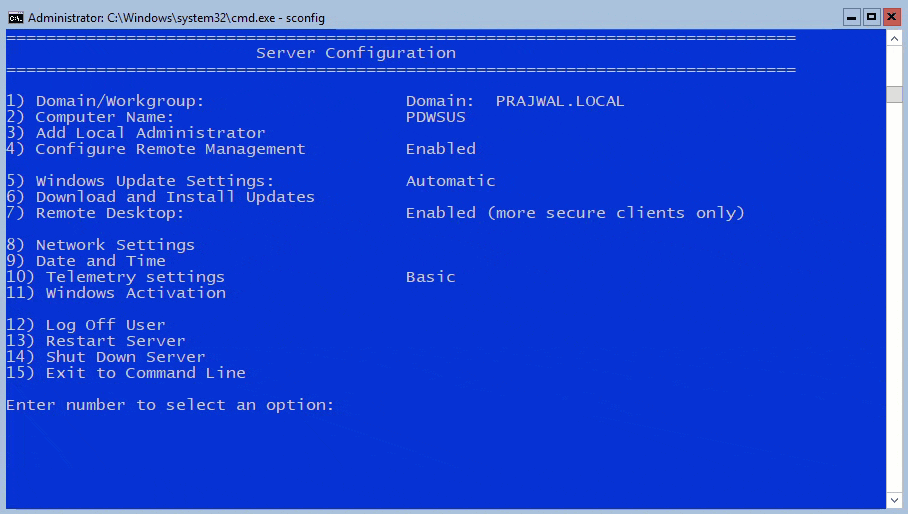
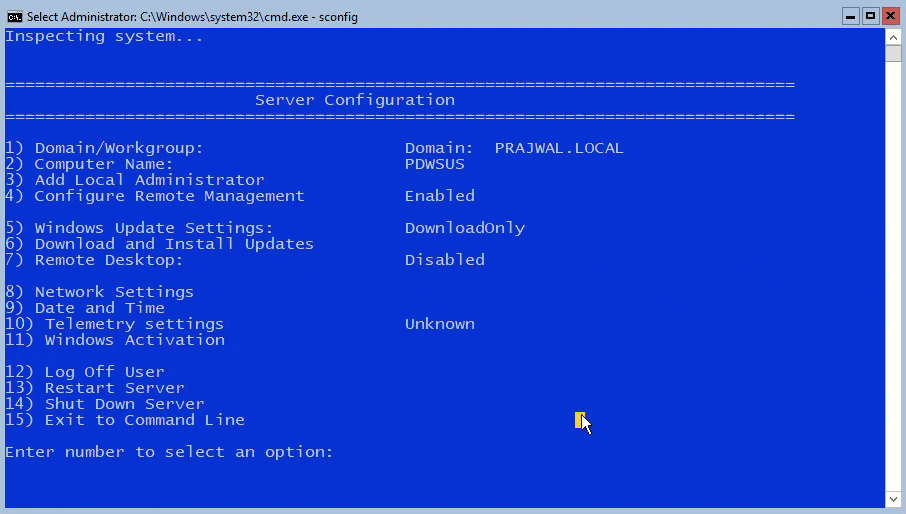
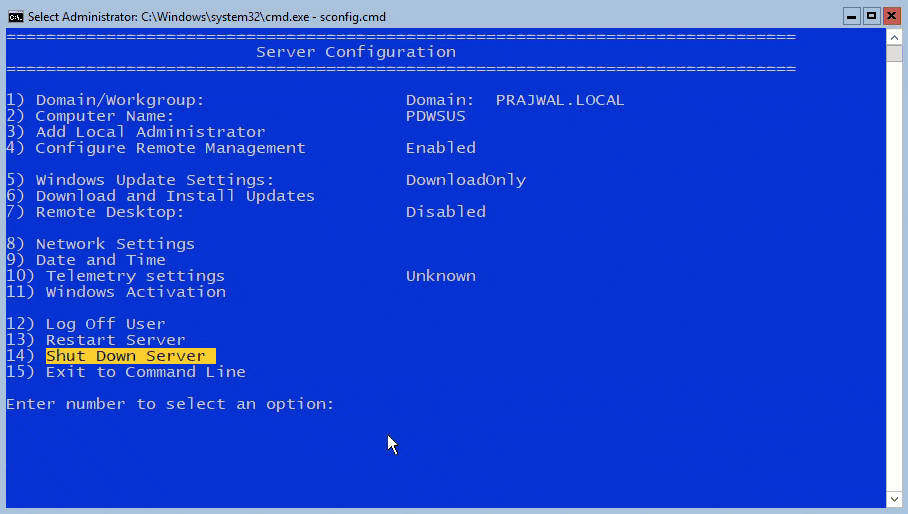
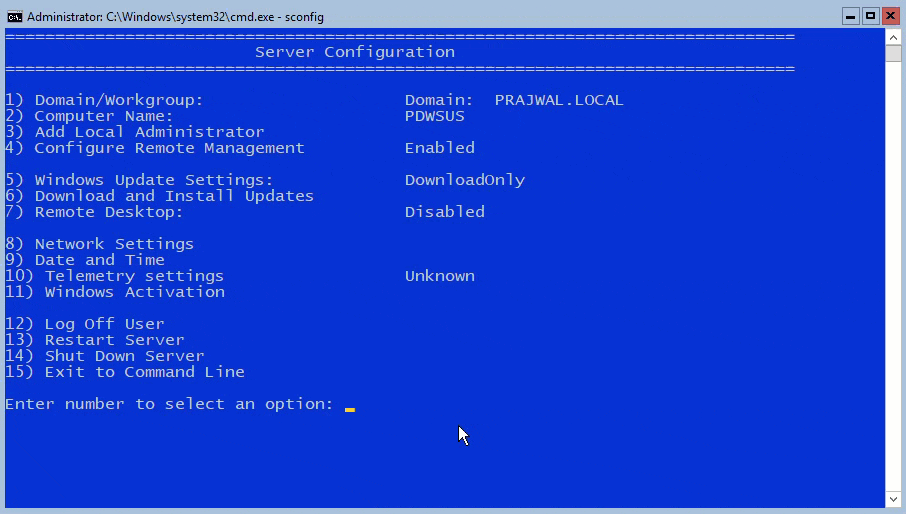
منبع: prajwaldesai

برای استفاده از این ابزار به ویندوز سرور core خود لاگین کرده در Command Prompt دستور Sconfig را وارد و Enter کنید.
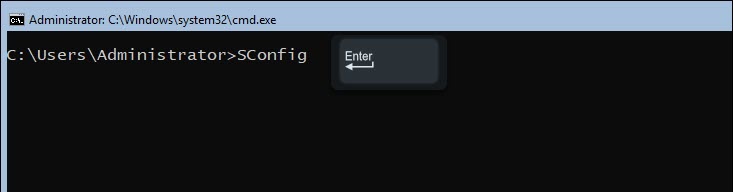
اکنون ابزار Server Configuration tool در اختیار شماست تا سرور را پیکربندی کنید. در منوی اصلی Server Configuration tool همانطور که مشاهده می کنید 15 گزینه موجود است.
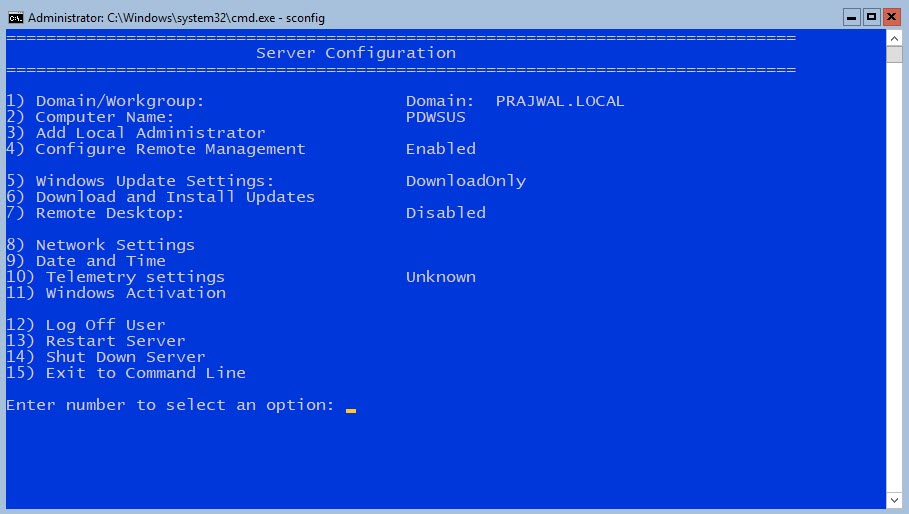
Domain/Workgroup
Computer Name
Add Local Administrator
Configure Remote Management
Windows Update Settings
Download and Install Updates
Remote Desktop
Network Settings
Date and Time
Telemetry Settings
Windows Activation
Log Off User
Restart Server
Shut Down Server
Exit to Command Line
Domain/Workgroup
با استفاده از گزینه اول، یعنی Domain/Workgroup می توانید همین ویندوز سرور Core را به دامین Join کرده و یا عضو Workgroup کنید. در این خصوص می توانید به لینک زیر مراجعه کرده و آخرین روش در این لینک را مشاهده کنید:Computer Name
با استفاده از این گزینه می توانید نام سرور را تغییر دهید. شما حتی هنگام جوین کردن کامپیوتر به دامین، باز هم computer name را می توانید در اختیار داشته باشید. نکته مهمی که باید به خاطر داشته باشید این است که پس از تغییر computer name، سیستم نیاز به ریستارت شدن دارد و باید ویندوز را ریستارت کنید.Add Local Administrator
اگر می خواهید کاربری را عضو گروه Administrators در lsd همین ویندوز کنید، گزینه سوم یعنی Add Local Administrator را خواهید داشت. اگر کاربری که قصد دارید عضو گروه Administrators لوکال کنید، در همین سیستم بصورت لوکال تعریف شده کافیست نام آن کاربر را وارد کنید و پس از آن کاربر به عضویت این گروه درخواهد آمد ولی اگر کاربری که در اکتیو دایرکتوری تعریف شده را می خواهید عضو Administrators لوکال کنید، نام کاربر را بصورت DomainName\Username وارد کنید.Configure Remote Management
این گزین هبه شما امکان پیکربندی remote management را می دهد. توجه داشته باشید که پیکربندی Remote Management به طور پیش فرض فعال است. وقتی 4 را تایپ می کنید و enter کنید، سه گزینه مشاهده می کنید که در GIF زیر تنظیمات آنها را مشاهده می کنید:Enable Remote Management
Disable Remote Management
Configure Server Response to Ping
فقط در خصوص گزینه سوم(Configure Server Response to Ping) در نظر داشته باشید که با فعال کردن آن، این سرور به ping از سوی سایر سیستم ها پاسخ می دهد که در حالت پیشفرض این کار انجام نمی شود.
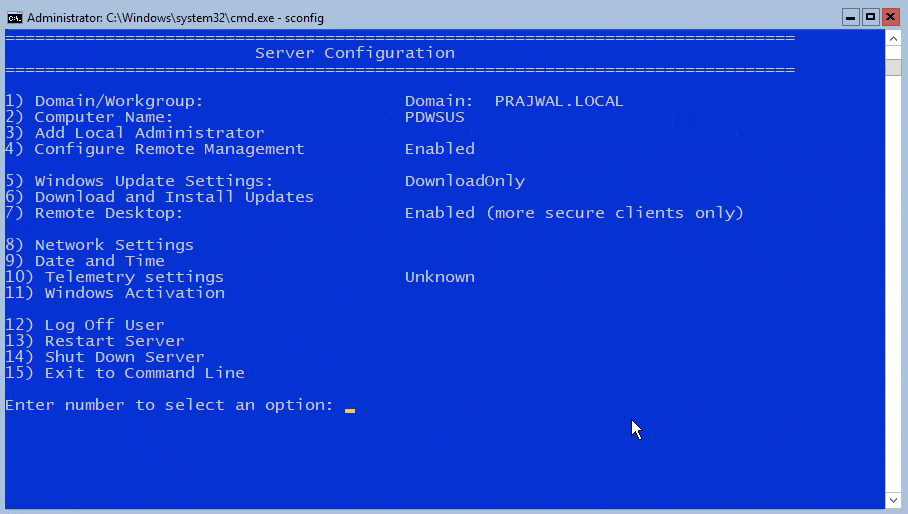
Windows Update Settings
با کمک گزینه Windows Update Settings می توانید تنظیمات بروزرسانی ویندوز را بصورت اتوماتیک یا دستی پیکربندی کنید. با انتخاب بروزرسانی های خودکار، سیستم هر روز ساعت 3:00 صبح بررسی و نصب بروزرسانی ها را انجام می دهد.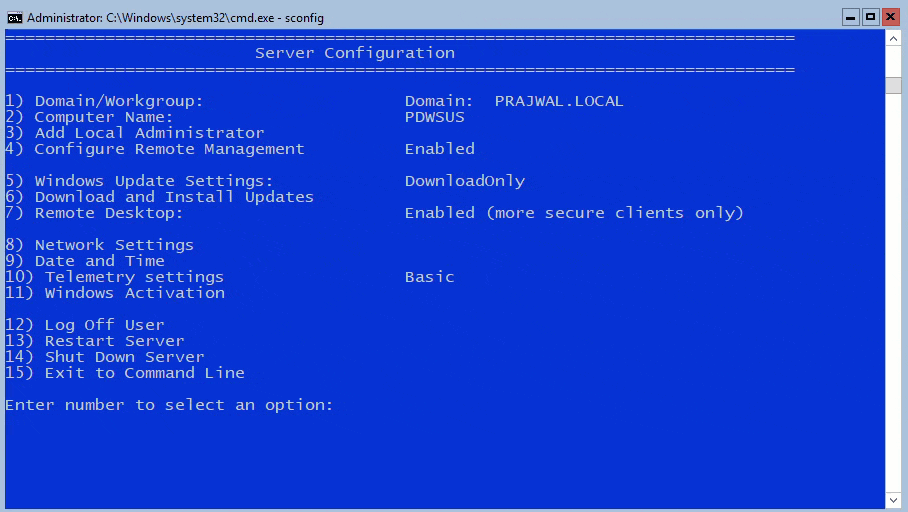
Download and Install Updates
گزینه Download Only که گزینه پیشفرض است آپدیت ها را اسکن می کند موارد موجود را دانلود می کند و سپس در Action Center به شما اعلام می کند که آماده نصب هستند. در هر زمان می توانید بروزرسانی های مناسب را از گزینه Download and Install Updates در منوی اصلی بارگی دانلود را و نصب کنید.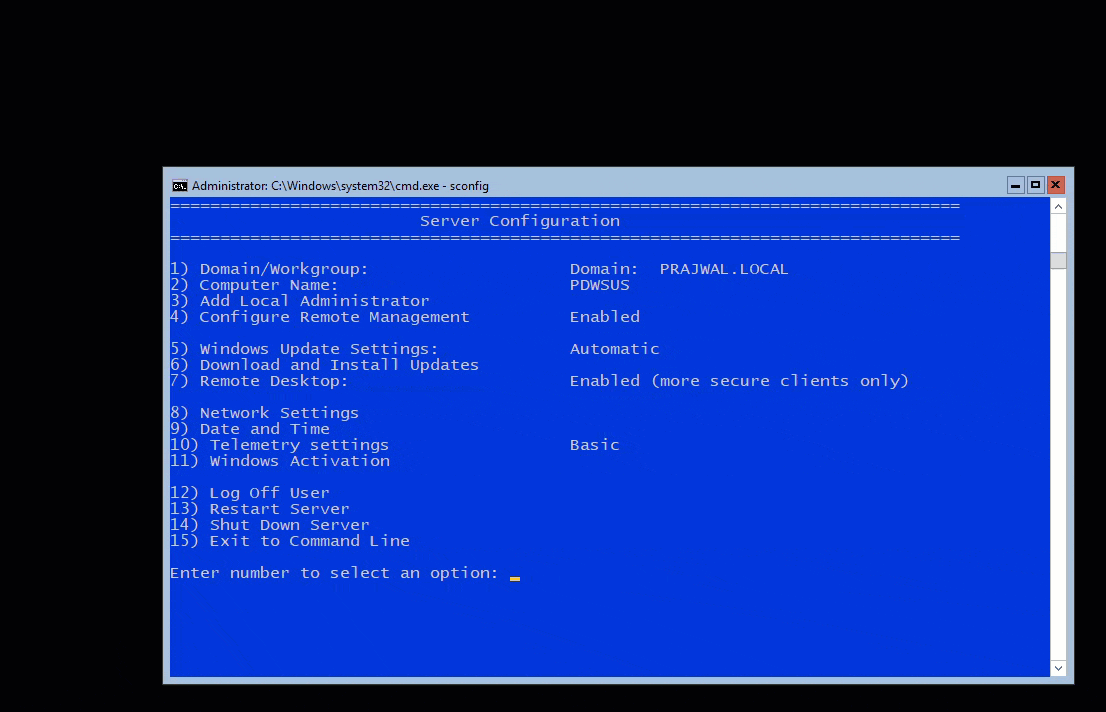
Remote Desktop
در خصوص فعال کردن ریموت دسکتاپ در ویندوز سرور Core می توانید به لینک زیر مراجعه کنید ضمن اینکه از gif زیر هم می توانید استفاده کنید: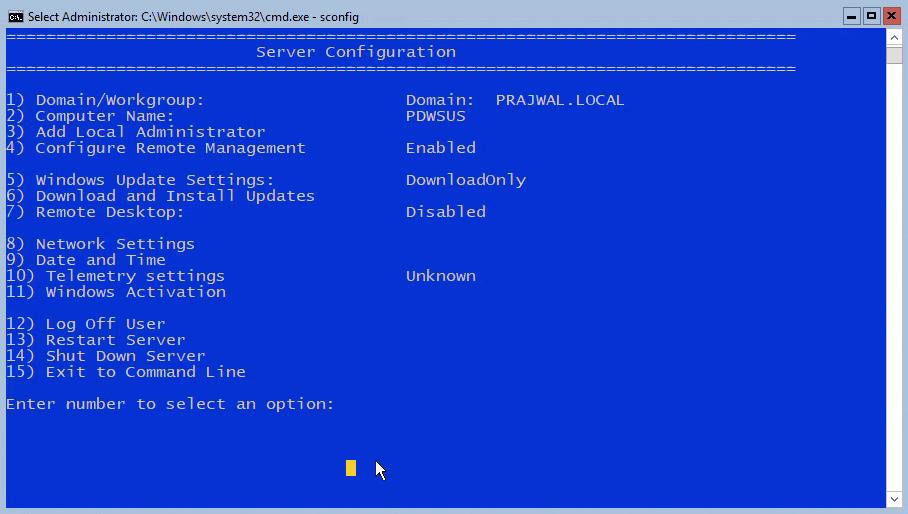
Network Settings
با استفاده از Network Settings می توانید تنظیمات DNS، DHCP و IP را روی این سیستم انجام دهید.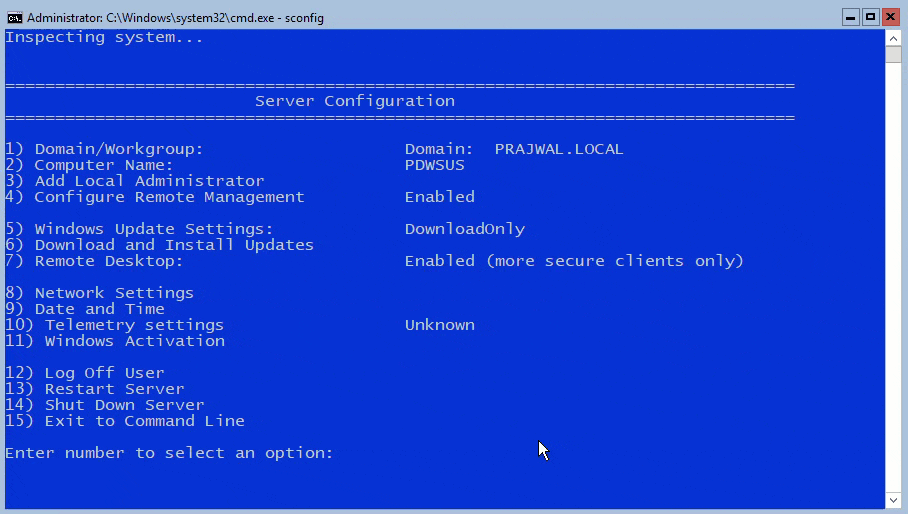
Date and Time
به منظور تنظیم تاریخ و ساعت در ویندوز سرور Core این گزینه را می توانید به کار بگیرید.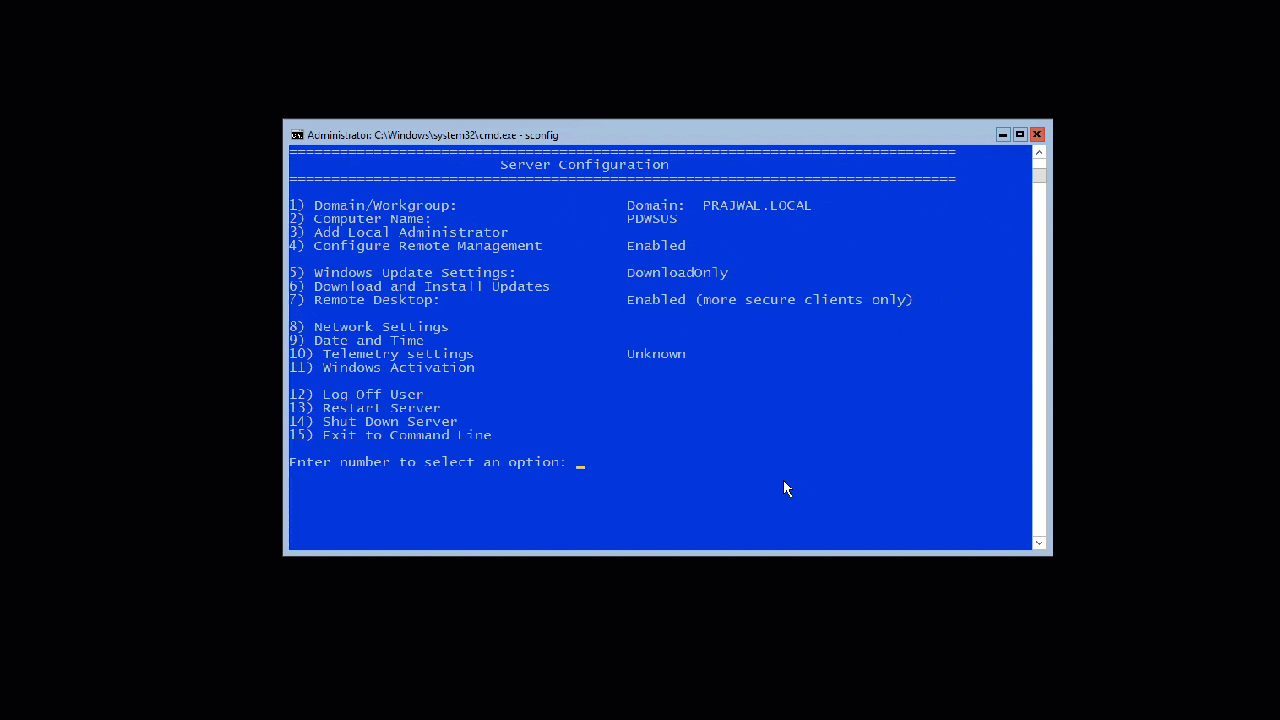
Telemetry Settings
با این گزینه می توانید داده های ارسالی به Microsoft را پیکربندی کنید.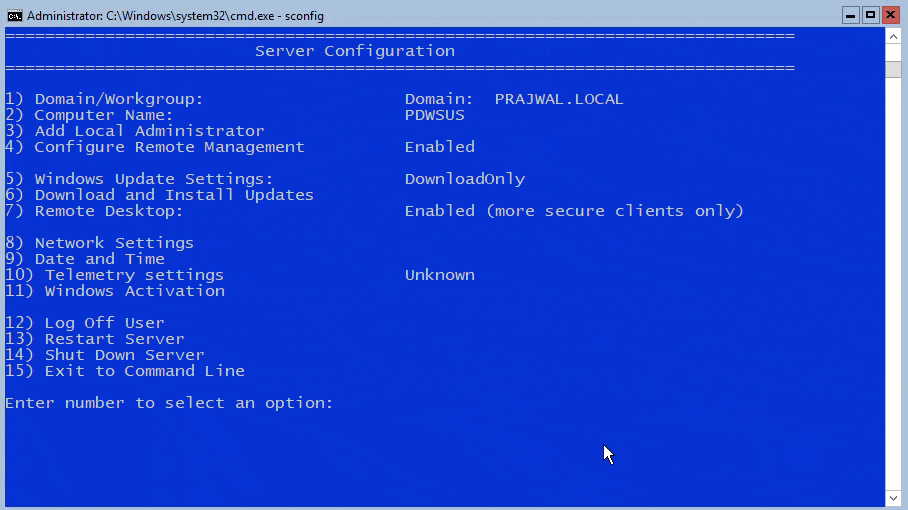
Windows Activation
با وارد کردن 11 می توانید Windows Activation یا فعال سازی ویندوز را انجام دهید.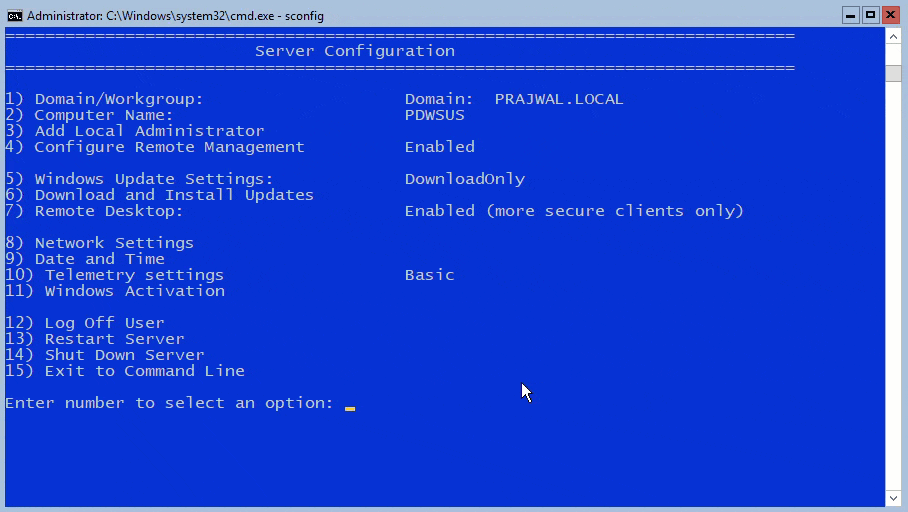
Log Off User
این گزینه همانطور که از نامش پیداست برای log off کردن از ویندوز سرور Core است.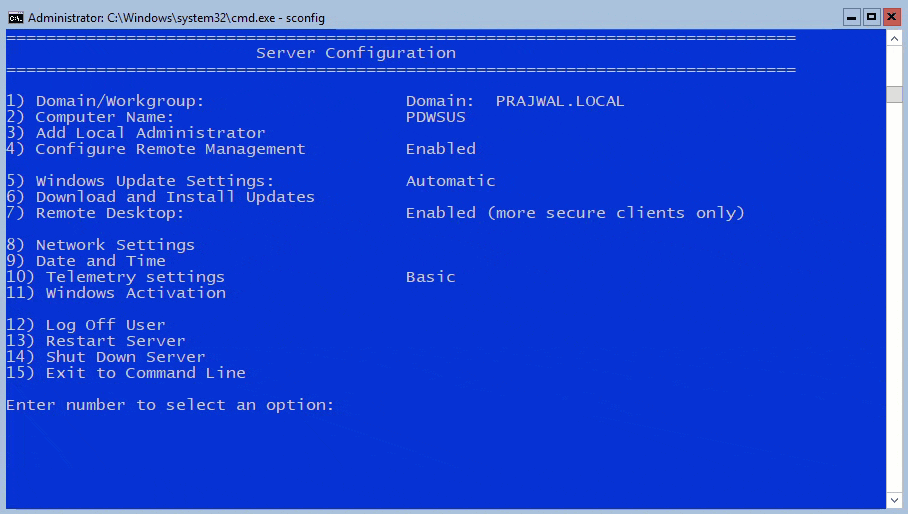
Restart Server
اگر نیاز به ریستارت کردن ویندوز سرور Core بود، از این گزینه می توانید استفاده کنید.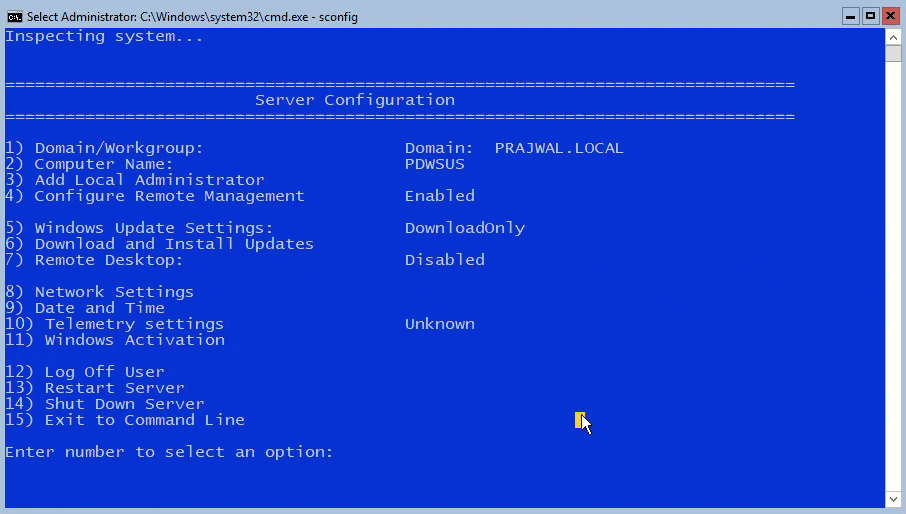
Shut Down Server
از گزینه هم برای خاموش کردن ویندوز سرور Core می توانید استفاده کنید.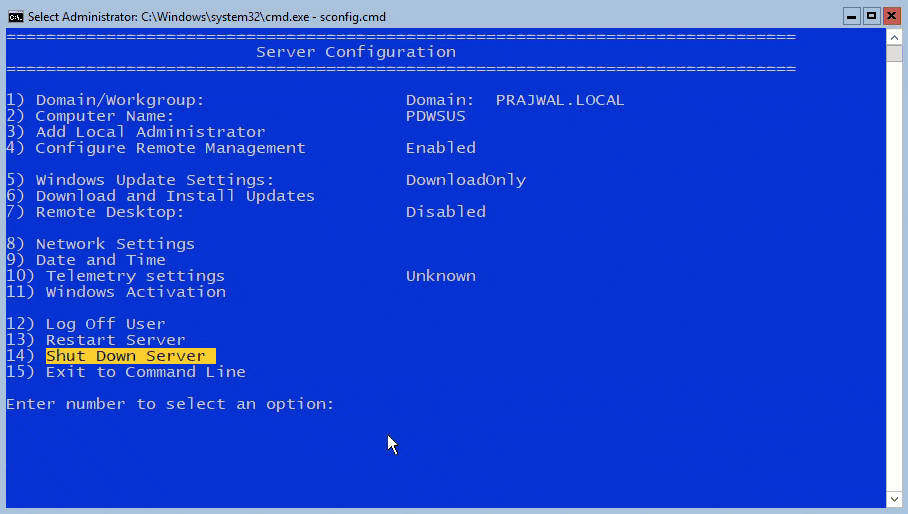
Exit to Command Line
نهایتا با وارد کردن عدد 15 از محیط Server Configuration Tool خارج می شوید و محیط cmd را مشاهده خواهید کرد. برای وارد شدن به محیط Sconfig کافیست دوباره دستور Sconfig را وارد و Enter کنید.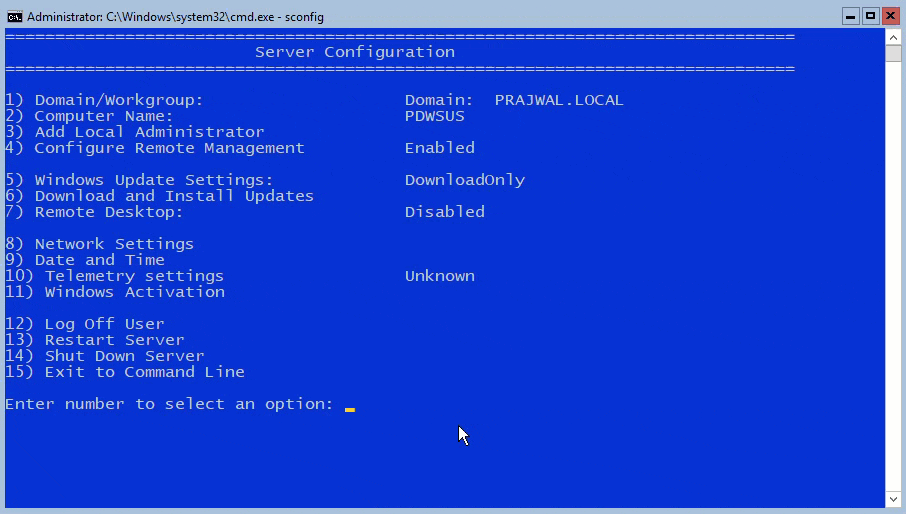
منبع: prajwaldesai





نمایش دیدگاه ها (0 دیدگاه)
دیدگاه خود را ثبت کنید: